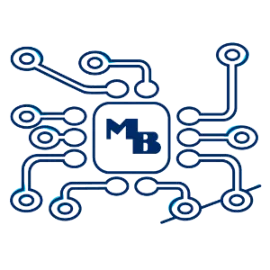تصور کنید در حال تماشای فیلم موردعلاقهتان بر روی لپتاپ اچ پی خود هستید و ناگهان صفحه نمایش آن سیاه میشود. این مشکل نهتنها میتواند تجربه شما را مختل کند، بلکه ممکن است نشانهای از وجود مشکلاتی جدیتر باشد. سیاه شدن صفحه لپ تاپ HP ممکن است به دلایل مختلفی از جمله تنظیمات نادرست، مشکلات نرمافزاری، یا آسیبهای فیزیکی ناشی از ضربه اتفاق بیفتد. در این مقاله، به بررسی علل مختلف این مشکل و راهحلهای موثر برای رفع آن خواهیم پرداخت تا بتوانید تجربه بهتری از کار با لپتاپ خود داشته باشید.
مشکلات کارت گرافیک
یکی از دلایل رایج سیاه شدن صفحه لپ تاپ HP، مشکلات مربوط به کارت گرافیک است. کارت گرافیک به عنوان اصلیترین قطعه در پردازش تصویر، نقش مهمی در نمایش اطلاعات روی صفحه دارد. هرگونه خرابی یا مشکل در عملکرد این قطعه میتواند باعث سیاه شدن صفحه شود. این مشکل معمولاً در هنگام اجرای برنامههای سنگین گرافیکی یا بازیهای ویدیویی بیشتر نمود پیدا میکند. اگر کارت گرافیک دچار خرابی شود یا نیاز به بهروزرسانی درایور داشته باشد، لپ تاپ نمیتواند تصویر را به درستی نمایش دهد.
بررسی و تست سلامت کارت گرافیک
برای تشخیص مشکل کارت گرافیک و رفع آن، ابتدا باید از سلامت این قطعه مطمئن شوید. یکی از راههای تست سلامت کارت گرافیک استفاده از ابزارهای داخلی ویندوز یا نرمافزارهای تخصصی تست گرافیک است. با این ابزارها میتوانید عملکرد گرافیک را ارزیابی کرده و هرگونه خطا یا نقص در عملکرد را تشخیص دهید. همچنین اگر لپ تاپ شما در هنگام اجرای برنامههای گرافیکی سنگین دچار سیاهی صفحه میشود، ممکن است کارت گرافیک به دلیل دمای بیش از حد یا فرسودگی دچار مشکل شده باشد.

بهروزرسانی درایورهای گرافیک
در بسیاری از مواقع، سیاه شدن صفحه لپ تاپ اچ پی میتواند به دلیل قدیمی بودن یا ناسازگاری درایورهای گرافیک رخ دهد. برای رفع این مشکل، ابتدا به سایت رسمی سازنده کارت گرافیک یا سایت اچ پی مراجعه کنید و آخرین نسخه درایور گرافیک مناسب با مدل لپ تاپ خود را دانلود و نصب کنید. درایورهای قدیمی ممکن است با سیستم عامل شما سازگار نباشند و مشکلاتی مثل سیاهی صفحه ایجاد کنند. بهروزرسانی درایورها نهتنها به رفع مشکلات کمک میکند، بلکه عملکرد کلی سیستم را نیز بهبود میبخشد.
مشکلات کابلهای اتصال صفحه نمایش
یکی از دلایل اصلی سیاه شدن صفحه لپ تاپ hp، مشکل در کابلهای اتصال صفحه نمایش است. این کابلها نقش حیاتی در انتقال دادههای تصویری از کارت گرافیک به صفحه نمایش دارند، و هرگونه خرابی یا قطع شدگی در این مسیر میتواند باعث خاموش شدن یا سیاه شدن ناگهانی صفحه شود. در بسیاری از مواقع، این مشکل ناشی از فرسودگی یا آسیب فیزیکی به کابلها است، بهویژه در لپتاپهایی که بهطور مداوم جابهجا میشوند یا بهطور مکرر باز و بسته میشوند.
بررسی و تعویض کابلهای داخلی
برای رفع مشکل سیاه شدن صفحه لپ تاپ، اولین گام بررسی کابلهای داخلی است. اگر متوجه علائمی مانند قطع و وصل شدن تصویر یا نمایش خطوط غیرعادی روی صفحه شدید، احتمال دارد که کابلهای داخلی دچار آسیب شده باشند. این کابلها به مرور زمان و بر اثر استفاده مداوم یا قرار گرفتن در موقعیتهای نامناسب ممکن است فرسوده یا شکسته شوند. حتی یک اتصال شل یا ناپایدار میتواند باعث عدم نمایش تصویر و مشکلات جدیتر شود.
تعویض کابلهای داخلی به دقت و تخصص نیاز دارد، چراکه این قطعات حساس هستند و هر اشتباه در نصب آنها میتواند به مشکلات جدیدتری منجر شود. باز کردن لپتاپ و دسترسی به اتصالات داخلی نیازمند دانش فنی و ابزارهای خاص است. همچنین، در صورت تعویض اشتباه یا بیکیفیت بودن قطعه جایگزین، ممکن است نهتنها مشکل حل نشود، بلکه باعث آسیب به سایر اجزای لپتاپ شود. برای اطمینان از رفع کامل مشکل سیاه شدن صفحه لپ تاپ اچ پی و جلوگیری از بروز مشکلات آتی، تعویض صحیح کابلهای داخلی و بررسی دقیق اتصالات، امری ضروری است. اگر در این زمینه تجربه ندارید، بهتر است از افراد متخصص کمک بگیرید تا مشکلات سختافزاری به درستی شناسایی و برطرف شوند.
خرابی بک لایت صفحه نمایش لپ تاپ hp
یکی دیگر از دلایل سیاه شدن صفحه لپ تاپ اچ پی میتواند خرابی بک لایت (نور پسزمینه) صفحه نمایش باشد. بک لایت نقش حیاتی در نمایش تصویر دارد، زیرا نور پسزمینهای را فراهم میکند که تصاویر بر روی آن قابل مشاهده شوند. اگر بک لایت دچار مشکل شود، حتی اگر صفحه نمایش فعال باشد، تصاویر به دلیل نبود نور کافی دیده نمیشوند و صفحه سیاه به نظر میرسد. علائم خرابی بک لایت ممکن است شامل کمنور شدن تدریجی صفحه، سیاه شدن کامل صفحه نمایش با وجود صدای کارکرد لپتاپ، و یا مشاهده کمرنگ تصویر در نور شدید باشد. این مشکل میتواند ناشی از خرابی مدارهای مرتبط با نور پسزمینه، اتصالات نادرست، و یا خود پنل LCD باشد.
راهکارهای رفع مشکل خرابی بک لایت
برای تشخیص دقیق خرابی بک لایت، نیاز به تخصص فنی و تجهیزات مناسب است. تعویض پنل یا تعمیر مدارهای مرتبط نیازمند باز کردن بخشهای حساس لپتاپ است که اگر بهدرستی انجام نشود، ممکن است مشکلات بیشتری ایجاد کند. در چنین مواردی، بهتر است از متخصصین فنی کمک بگیرید. در صورتی که با سیاه شدن صفحه لپ تاپ اچ پی مواجه شدید و احتمال خرابی بک لایت مطرح بود، میتوانید از مرکز تخصصی تعمیر لپ تاپ مگابایت سیستم برای بررسی دقیق و تعمیرات کمک بگیرید. تیم حرفهای و مجرب مگابایت سیستم با بهرهگیری از ابزارهای پیشرفته و دانش روز، آماده است تا مشکلات سختافزاری لپتاپ شما را بهسرعت و با کیفیت بالا حل کند و از بروز مشکلات مشابه در آینده جلوگیری کند.
تنظیمات نادرست سیستم عامل
تنظیمات نادرست سیستم عامل میتوانند منجر به بروز مشکلات متعددی شوند، از جمله سیاه شدن صفحه لپ تاپ HP. بسیاری از کاربران متوجه نمیشوند که تنظیمات نادرست میتواند دلیل اصلی اختلالات نمایشگر باشد. این مشکلات معمولاً بهصورت تغییرات ناگهانی در روشنایی یا کنتراست مشاهده میشوند و گاهی ممکن است بهصورت موقتی باعث عدم نمایش تصویر روی صفحه شوند.

بررسی و تنظیم روشنایی و کنتراست
۱. برای شروع، مطمئن شوید که روشنایی صفحه نمایش لپتاپ شما در سطح مناسب تنظیم شده است. در اکثر لپتاپهای اچ پی، کلیدهای میانبر برای تنظیم روشنایی وجود دارد که معمولاً با نماد خورشید نمایش داده میشوند. با استفاده از این کلیدها میتوانید روشنایی را افزایش یا کاهش دهید.
۲. اگر صفحه همچنان سیاه است، میتوانید به تنظیمات سیستم عامل بروید و از آنجا روشنایی را تنظیم کنید. برای ویندوز، به تنظیمات > سیستم > نمایش بروید و با حرکت اسلایدر روشنایی، آن را تنظیم کنید.
۳. در بسیاری از مواقع، کنتراست پایین نیز میتواند به اشتباه منجر به این شود که صفحه نمایش شما سیاه به نظر برسد. برای تنظیم کنتراست، به تنظیمات نمایش در سیستم عامل خود بروید و گزینههای مربوط به کنتراست را پیدا کنید.
۴. همچنین، در برخی از نرمافزارهای شخص ثالث، گزینههایی برای تنظیم کنتراست و رنگها وجود دارد که میتوانید از آنها نیز استفاده کنید.
۵. در صورتی که با انجام مراحل بالا مشکل حل نشد، ممکن است به تنظیمات پیشرفتهتری نیاز باشد. به تنظیمات NVIDIA یا AMD بروید (بسته به نوع کارت گرافیک شما) و تنظیمات مربوط به رنگ، روشنایی و کنتراست را بررسی کنید.
۶. در این بخشها، میتوانید پروفایلهای مختلفی را انتخاب کنید که ممکن است به بهبود کیفیت تصویر کمک کند.
۷. اطمینان حاصل کنید که سیستمعامل شما بهروز باشد. برخی اوقات بهروزرسانیهای نرمافزاری میتوانند مشکلات مربوط به نمایشگر را برطرف کنند. به تنظیمات > بهروزرسانی و امنیت بروید و ببینید آیا آپدیتی در دسترس است یا خیر.
اگر با انجام این تنظیمات مشکل سیاه شدن صفحه لپ تاپ اچ پی شما برطرف نشد، بهتر است از یک متخصص یا تکنسین کمک بگیرید. خدماتی مانند مگابایت سیستم میتوانند در حل این نوع مشکلات به شما کمک کنند و اطمینان حاصل کنند که لپتاپ شما بهخوبی کار میکند.
مشکلات نرمافزاری و ویروسی
یکی از دلایل اصلی سیاه شدن صفحه لپ تاپ اچ پی، مشکلات نرمافزاری و وجود ویروسها و نرمافزارهای مخرب است. این نرمافزارها میتوانند بهصورت ناخواسته به سیستم شما آسیب بزنند و عملکرد دستگاه را مختل کنند. در این بخش، به بررسی چگونگی شناسایی و رفع این مشکلات میپردازیم.
اسکن و حذف نرمافزارهای مخرب
۱. استفاده از نرمافزارهای آنتیویروس
برای شناسایی و حذف نرمافزارهای مخرب، اولین قدم استفاده از یک نرمافزار آنتیویروس معتبر است. این نرمافزارها به طور مداوم در حال بهروزرسانی پایگاه دادههای خود هستند و میتوانند تهدیدات جدید را شناسایی کنند.
برنامه را بهروز کنید و یک اسکن کامل از سیستم خود انجام دهید. معمولاً این نرمافزارها گزینههایی برای اسکن سریع و عمیق ارائه میدهند. اسکن عمیق توصیه میشود زیرا تمامی فایلها و بخشهای سیستم را بررسی میکند.
۲. بررسی نرمافزارهای نصب شده
گاهی اوقات، نرمافزارهای مخرب بهعنوان برنامههای معمولی نصب میشوند. به همین دلیل، باید لیست نرمافزارهای نصب شده را بررسی کنید. به تنظیمات > برنامهها > برنامههای نصب شده بروید و هر نرمافزاری که نمیشناسید یا مشکوک به نظر میرسد را حذف کنید.
حتماً به تاریخ نصب نرمافزارها دقت کنید. اگر نرمافزاری به تازگی نصب شده و پس از آن با مشکلاتی مواجه شدهاید، احتمالاً منبع مشکل است.
۳. استفاده از ابزارهای مخصوص حذف بدافزار
برخی از بدافزارها ممکن است در برابر آنتیویروسها مقاوم باشند. در این صورت، میتوانید از ابزارهای مخصوص حذف بدافزار مانند Malwarebytes استفاده کنید. این برنامهها معمولاً توانایی بیشتری در شناسایی و حذف تهدیدات دارند.
۴. بهروزرسانی سیستمعامل
اطمینان حاصل کنید که سیستمعامل شما بهروز باشد. بهروزرسانیهای امنیتی معمولاً شامل وصلههایی برای آسیبپذیریهای شناخته شده هستند که میتوانند به شما کمک کنند از حملات ویروسی جلوگیری کنید.
۵. استفاده از حالت ایمن
اگر نمیتوانید بهراحتی نرمافزارها را حذف کنید، میتوانید لپتاپ خود را در حالت ایمن (Safe Mode) راهاندازی کنید. در این حالت، تنها برنامههای ضروری اجرا میشوند و امکان حذف نرمافزارهای مخرب راحتتر خواهد بود.
– برای ورود به حالت ایمن، هنگام روشن کردن دستگاه، کلید F8 یا Shift + F8 را فشار دهید و گزینه Safe Mode را انتخاب کنید.
۶. پشتیبانگیری از دادهها
اگرچه این مورد بهطور مستقیم به حذف نرمافزارهای مخرب مربوط نمیشود، اما همواره مهم است که از دادههای خود پشتیبان تهیه کنید. در صورتی که لپتاپ شما به دلیل ویروسها دچار آسیب شود، وجود نسخه پشتیبان از اطلاعات شما را نجات خواهد داد.
مشکلات نرمافزاری و ویروسی
یکی از عوامل مهم در سیاه شدن صفحه لپ تاپ hp، مشکلات نرمافزاری و وجود ویروسها و بدافزارهاست. این مشکلات میتوانند منجر به بروز اختلال در عملکرد سیستم و حتی خاموش شدن ناگهانی صفحه نمایش شوند. در این بخش به بررسی این مشکلات و روشهای رفع آنها خواهیم پرداخت.
اسکن و حذف نرمافزارهای مخرب
۱. استفاده از نرمافزارهای آنتیویروس

برای شناسایی و حذف بدافزارها، اولین قدم استفاده از یک نرمافزار آنتیویروس معتبر است. این نرمافزارها بهطور مداوم در حال بهروزرسانی پایگاه دادههای خود هستند و میتوانند تهدیدات جدید را شناسایی کنند.
ابتدا برنامه آنتیویروس خود را بهروز کنید و سپس یک اسکن کامل از سیستم انجام دهید. معمولاً این نرمافزارها گزینههایی برای اسکن سریع و عمیق ارائه میدهند. اسکن عمیق توصیه میشود زیرا تمامی فایلها و بخشهای سیستم را بهطور کامل بررسی میکند.
۲. بررسی نرمافزارهای نصب شده
بدافزارها میتوانند بهعنوان برنامههای معمولی نصب شوند. بنابراین، لازم است لیست نرمافزارهای نصبشده را بررسی کنید. به تنظیمات > برنامهها > برنامههای نصبشده بروید و هر نرمافزاری که نمیشناسید یا مشکوک به نظر میرسد را حذف کنید.
به تاریخ نصب نرمافزارها توجه کنید. اگر نرمافزاری به تازگی نصب شده و پس از آن با مشکلاتی مواجه شدهاید، احتمالاً این نرمافزار منبع مشکل است.
۳. استفاده از ابزارهای مخصوص حذف بدافزار
برخی بدافزارها ممکن است در برابر آنتیویروسها مقاوم باشند. در این مورد، میتوانید از ابزارهای مخصوص حذف بدافزار مانند Malwarebytes استفاده کنید. این برنامهها معمولاً توانایی بیشتری در شناسایی و حذف تهدیدات دارند.
۴. بهروزرسانی سیستمعامل
اطمینان حاصل کنید که سیستمعامل شما بهروز است. بهروزرسانیهای امنیتی معمولاً شامل وصلههایی برای آسیبپذیریهای شناختهشده هستند که میتوانند به شما کمک کنند تا از حملات ویروسی جلوگیری کنید.
۵. استفاده از حالت ایمن
اگر نمیتوانید بهراحتی نرمافزارها را حذف کنید، میتوانید لپتاپ خود را در حالت ایمن (Safe Mode) راهاندازی کنید. در این حالت، تنها برنامههای ضروری اجرا میشوند و حذف نرمافزارهای مخرب راحتتر خواهد بود.
برای ورود به حالت ایمن، هنگام روشن کردن دستگاه، کلید F8 یا Shift + F8 را فشار دهید و گزینه Safe Mode را انتخاب کنید.
۶. پشتیبانگیری از دادهها
اگرچه این مورد بهطور مستقیم به حذف نرمافزارهای مخرب مربوط نمیشود، اما همواره مهم است که از دادههای خود پشتیبان تهیه کنید. در صورتی که لپتاپ شما به دلیل ویروسها دچار آسیب شود، وجود نسخه پشتیبان از اطلاعات شما را نجات خواهد داد.
مشکلات ناشی از ضربه یا آسیب فیزیکی
آسیبهای فیزیکی یکی از دلایل رایج سیاه شدن صفحه لپ تاپ HP هستند. ضربه به لپتاپ یا افتادن آن میتواند به قطعات داخلی آسیب برساند، که در نهایت منجر به مشکلات جدی در عملکرد صفحه نمایش خواهد شد. در اینجا به بررسی برخی از این مشکلات و راهکارهای مربوط به آنها میپردازیم.
۱. آسیب به صفحه نمایش
صفحه نمایش لپتاپ یکی از حساسترین قسمتهاست و هر گونه ضربه یا فشار میتواند به آن آسیب بزند. در صورت مشاهده نقاط سیاه، خطوط عمودی یا افقی و یا تغییر رنگ در صفحه نمایش، این احتمال وجود دارد که صفحه نمایش شما آسیب دیده باشد. برای تشخیص این مشکل، میتوانید صفحه نمایش را با استفاده از نرمافزارهای تست مانیتور بررسی کنید. این نرمافزارها میتوانند نقاط مرده یا آسیبدیده را شناسایی کنند.
۲. آسیب به اتصالات داخلی
ضربه به لپتاپ میتواند به اتصالات داخلی مانند کابلهای اتصال بین صفحه نمایش و مادربرد آسیب بزند. این آسیبها ممکن است باعث شوند که صفحه نمایش به درستی کار نکند و حتی در برخی موارد موجب خاموشی ناگهانی آن شود. در صورت بروز چنین مشکلی، بهتر است لپتاپ را به یک متخصص بسپارید تا اتصالات داخلی را بررسی کرده و در صورت نیاز کابلها را تعویض کند.
۳. آسیب به سختافزارهای داخلی
ضربه ممکن است به دیگر قطعات داخلی مانند کارت گرافیک یا مادربرد نیز آسیب برساند. این آسیبها میتوانند عملکرد سیستم را مختل کنند و منجر به سیاه شدن صفحه لپ تاپ اچ پی شوند. اگر مشکوک به آسیب سختافزاری هستید، توصیه میشود به یک مرکز معتبر تعمیرات لپتاپ مراجعه کنید. متخصصان میتوانند با استفاده از ابزارهای دقیق، سختافزارها را بررسی کرده و مشکلات را تشخیص دهند.
۴. نیاز به خدمات حرفهای
اگر با مشکلات ناشی از ضربه یا آسیب فیزیکی در لپتاپ اچ پی خود مواجه هستید، تیم مگابایت سیستم آماده است تا با بررسی دقیق و تخصصی، خدمات تعمیر لپ تاپ اچ پی را به شما ارائه دهد. خدمات ما شامل عیبیابی، تعمیرات سختافزاری و نرمافزاری، و مشاوره برای نگهداری بهتر از لپتاپ شماست. با تماس با ما، میتوانید از راهکارهای مناسب برای جلوگیری از بروز مشکلات مشابه در آینده بهرهمند شوید.
آسیبهای فیزیکی میتوانند اثرات زیادی بر عملکرد لپتاپ شما بگذارند، اما با شناسایی صحیح و اقدام به موقع، میتوانید از بروز مشکلات بیشتر جلوگیری کنید. در صورتی که نیاز به راهنمایی و خدمات تخصصی دارید، ما در مگابایت سیستم در خدمت شما هستیم.
علت کم رنگ شدن صفحه لپ تاپ
کم رنگ شدن صفحه لپ تاپ یکی از مشکلاتی است که کاربران ممکن است با آن مواجه شوند و این مشکل میتواند ناشی از عوامل مختلفی باشد. در اینجا به بررسی برخی از این عوامل و راهکارهای مربوط به آنها میپردازیم.
۱. تنظیمات نادرست روشنایی
یکی از دلایل رایج کم رنگ شدن صفحه نمایش، تنظیمات نادرست روشنایی است. ممکن است به طور تصادفی سطح روشنایی صفحه نمایش کاهش یافته باشد.
چگونه تنظیمات را بررسی کنیم؟ به تنظیمات نمایشگر در سیستم عامل خود مراجعه کنید و سطح روشنایی را تنظیم کنید. همچنین میتوانید با استفاده از کلیدهای عملکرد روی کیبورد، روشنایی را افزایش دهید.
۲. مشکلات نرمافزاری
نرمافزارهای نصب شده، بهویژه درایورهای گرافیک، میتوانند بر روی کیفیت تصویر تاثیر بگذارند. در صورت قدیمی یا ناقص بودن درایورها، صفحه نمایش ممکن است دچار مشکلاتی شود. درایورهای گرافیک میتواند به بهبود کیفیت تصویر و رفع مشکل کم رنگ شدن صفحه کمک کند. میتوانید به وبسایت تولیدکننده کارت گرافیک خود مراجعه کنید و جدیدترین نسخه درایورها را دانلود و نصب کنید.
۳. مشکلات سختافزاری
کم رنگ شدن صفحه نمایش میتواند ناشی از آسیب به سختافزار باشد. برای مثال، مشکلاتی در بک لایت صفحه نمایش یا اتصالهای داخلی ممکن است باعث این مشکل شود. در این حالت، بررسی دقیقتر و احتمالاً تعویض قطعات آسیبدیده نیاز است. توصیه میشود که لپتاپ خود را به یک تکنسین مجرب بسپارید تا مشکلات سختافزاری را بررسی و برطرف کند.
۴. اثرات محیطی
عوامل محیطی مانند نور ضعیف در اتاق یا تابش نور مستقیم به صفحه نمایش نیز میتواند بر روی کیفیت نمایش تأثیر بگذارد و احساس کم رنگ بودن را به وجود آورد. سعی کنید از لپتاپ خود در محیطی با نور مناسب استفاده کنید و از تابش نور مستقیم به صفحه نمایش جلوگیری کنید.
۵. نیاز به خدمات تخصصی
اگر با مشکل کم رنگ شدن صفحه لپ تاپ مواجه هستید و نمیتوانید به تنهایی آن را حل کنید، خدمات حرفهای میتواند به شما کمک کند. تیم مگابایت سیستم با تجربه و دانش کافی در زمینه تعمیرات لپتاپ، آماده ارائه خدمات به شماست. با تماس با ما، میتوانید از مشاوره تخصصی و خدمات عیبیابی بهرهمند شوید.
کم رنگ شدن صفحه لپ تاپ میتواند به دلیل عوامل مختلفی ایجاد شود، اما با بررسی دقیق و اقدام به موقع، میتوانید این مشکل را رفع کنید. اگر نیاز به راهنمایی بیشتر یا خدمات تعمیراتی دارید، ما در مگابایت سیستم در خدمت شما هستیم.
جمعبندی
سیاه شدن صفحه لپ تاپ HP میتواند به دلایل مختلفی از جمله تنظیمات نادرست روشنایی، مشکلات نرمافزاری یا آسیبهای فیزیکی ناشی از ضربه و تأثیرات محیطی رخ دهد. برای رفع این مشکل، بررسی دقیق تنظیمات، بهروزرسانی درایورها و چک کردن سختافزار از اهمیت بالایی برخوردار است. در صورتی که نتوانید مشکل را بهتنهایی حل کنید، تیم مگابایت سیستم آماده است تا با ارائه خدمات تخصصی و تعمیرات لازم، به شما کمک کند و مشکل سیاه شدن صفحه لپتاپتان را برطرف نماید.
مگابایت سیستم
سوالات متداول
چرا صفحه لپ تاپ من کم رنگ شده است؟
کم رنگ شدن صفحه لپ تاپ میتواند به دلایل مختلفی از جمله تنظیمات نادرست روشنایی، مشکلات نرمافزاری یا سختافزاری باشد.
چگونه میتوانم تنظیمات روشنایی صفحه لپ تاپ خود را تغییر دهم؟
شما میتوانید با استفاده از کلیدهای عملکرد روی کیبورد یا از طریق تنظیمات نمایشگر در سیستم عامل خود، روشنایی را تنظیم کنید.
آیا مشکلات نرمافزاری میتوانند بر روی کیفیت تصویر تأثیر بگذارند؟
بله، درایورهای قدیمی یا ناقص میتوانند کیفیت تصویر را تحت تأثیر قرار دهند و به مشکل کم رنگ شدن صفحه منجر شوند.
چه زمانی باید به یک تکنسین مراجعه کنم؟
اگر نتوانستید مشکل را با بررسی تنظیمات و بهروزرسانی درایورها حل کنید، بهتر است لپتاپ خود را به یک تکنسین متخصص نشان دهید تا مشکلات سختافزاری را بررسی کند.